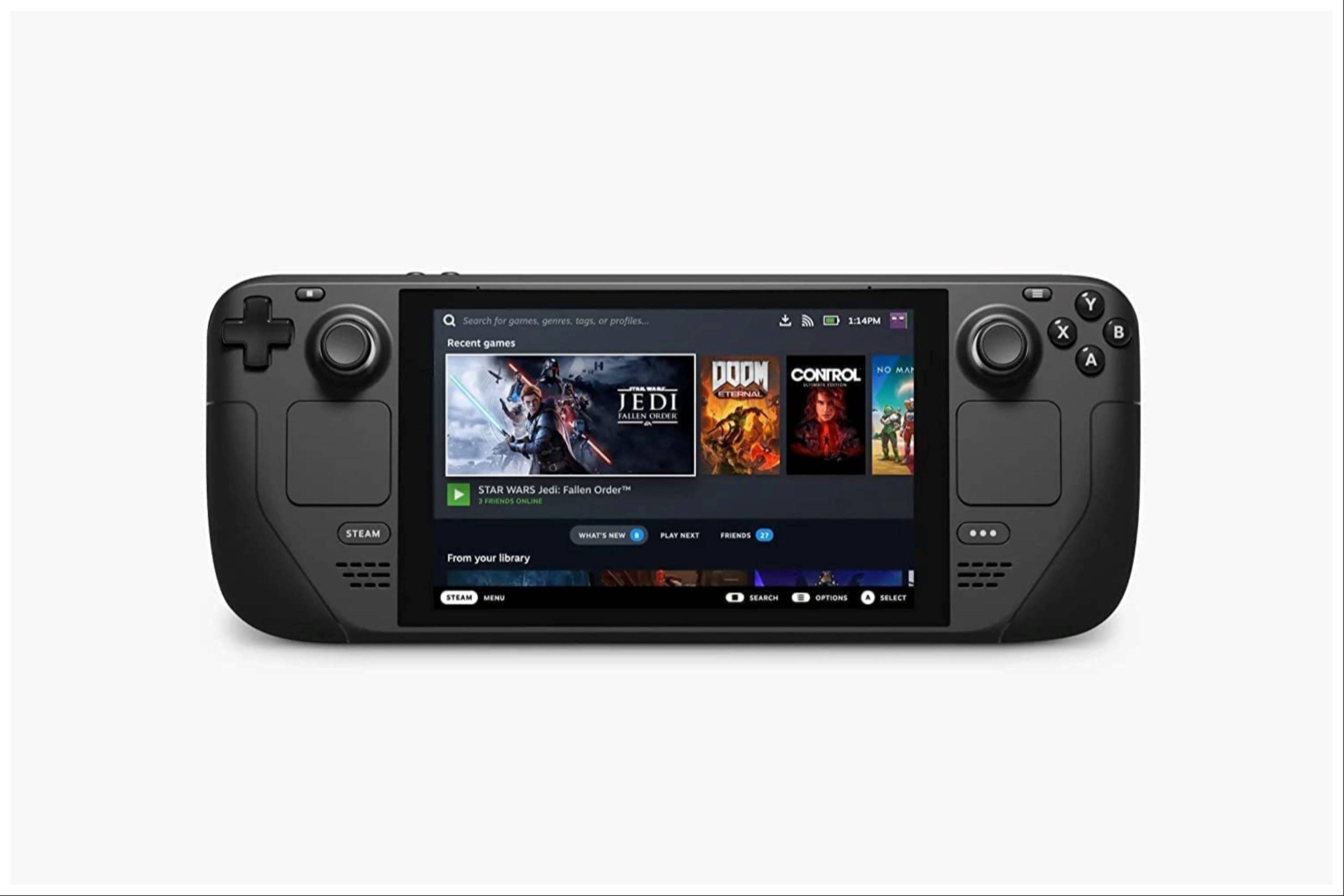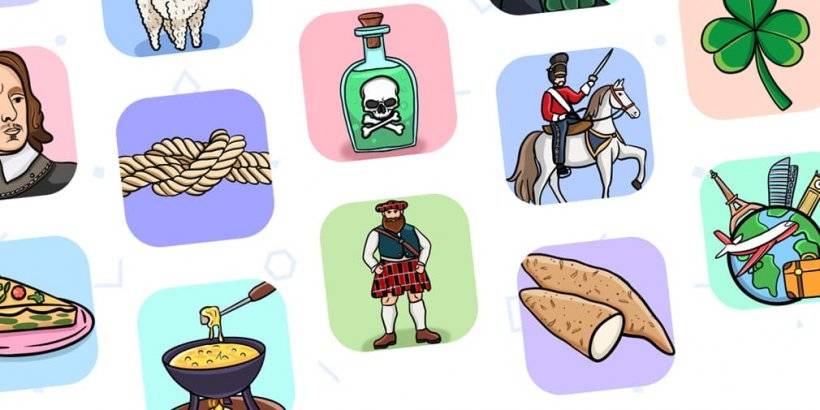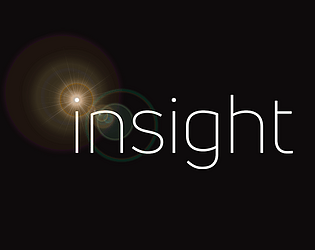अपने स्टीम डेक पर रेट्रो गेमिंग को हटा दें: एक व्यापक गाइड टू इमुडेक और गेम बॉय इम्यूलेशन
स्टीम डेक की बहुमुखी प्रतिभा आधुनिक शीर्षक से परे फैली हुई है; इसकी पीसी जैसी वास्तुकला इसे रेट्रो गेमिंग के लिए एक प्रमुख उम्मीदवार बनाती है। इस गाइड का विवरण है कि कैसे अपने स्टीम डेक को गेम बॉय पावरहाउस में बदलकर Emudeck का उपयोग करके।
अपनी उम्र के बावजूद, क्लासिक गेम बॉय गेम्स एक कालातीत आकर्षण को बनाए रखते हैं। इस गाइड में Emudeck इंस्टॉलेशन, गेम बॉय गेम इंटीग्रेशन, Decky लोडर और पावर टूल्स के साथ प्रदर्शन अनुकूलन और पोस्ट-स्टीम डेक अपडेट का समस्या निवारण शामिल है।
13 जनवरी, 2024 को अपडेट किया गया: इस गाइड को इष्टतम गेम बॉय इम्यूलेशन प्रदर्शन के लिए डिक्की लोडर और पावर टूल्स प्लगइन की अनुशंसित स्थापना को प्रतिबिंबित करने के लिए और स्टीम डेक अपडेट के बाद डेककी लोडर को पुनर्स्थापित करने के लिए चरणों को शामिल करने के लिए अपडेट किया गया है।
प्री-एमुडेक सेटअप:
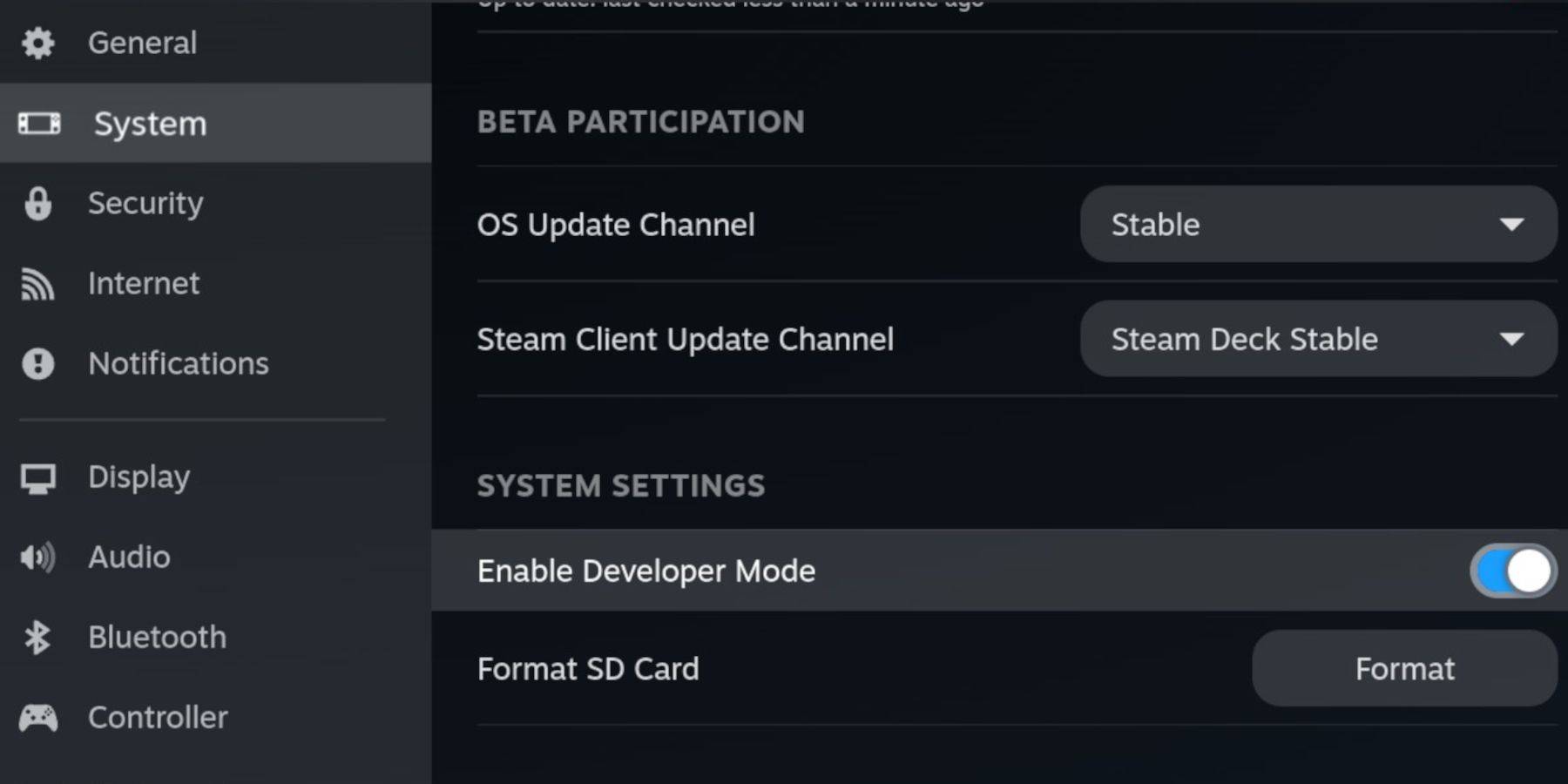 शुरुआत से पहले, निम्नलिखित इकट्ठा करें:
शुरुआत से पहले, निम्नलिखित इकट्ठा करें:
- एक पूरी तरह से चार्ज किए गए स्टीम डेक।
- गेम और एमुलेटर स्टोरेज के लिए एक A2 माइक्रोएसडी कार्ड।
- कानूनी रूप से प्राप्त गेम बॉय रोम।
- एक ब्लूटूथ या वायर्ड कीबोर्ड और माउस (आसान नेविगेशन के लिए अनुशंसित)।
डेवलपर मोड को सक्षम करना:
1। स्टीम बटन दबाएं। 2। सिस्टम मेनू में नेविगेट करें और डेवलपर मोड को सक्षम करें। 3। डेवलपर मेनू तक पहुंचें और CEF डिबगिंग को सक्षम करें। 4। पावर> डेस्कटॉप मोड पर स्विच करें।
Emudeck स्थापना (डेस्कटॉप मोड):
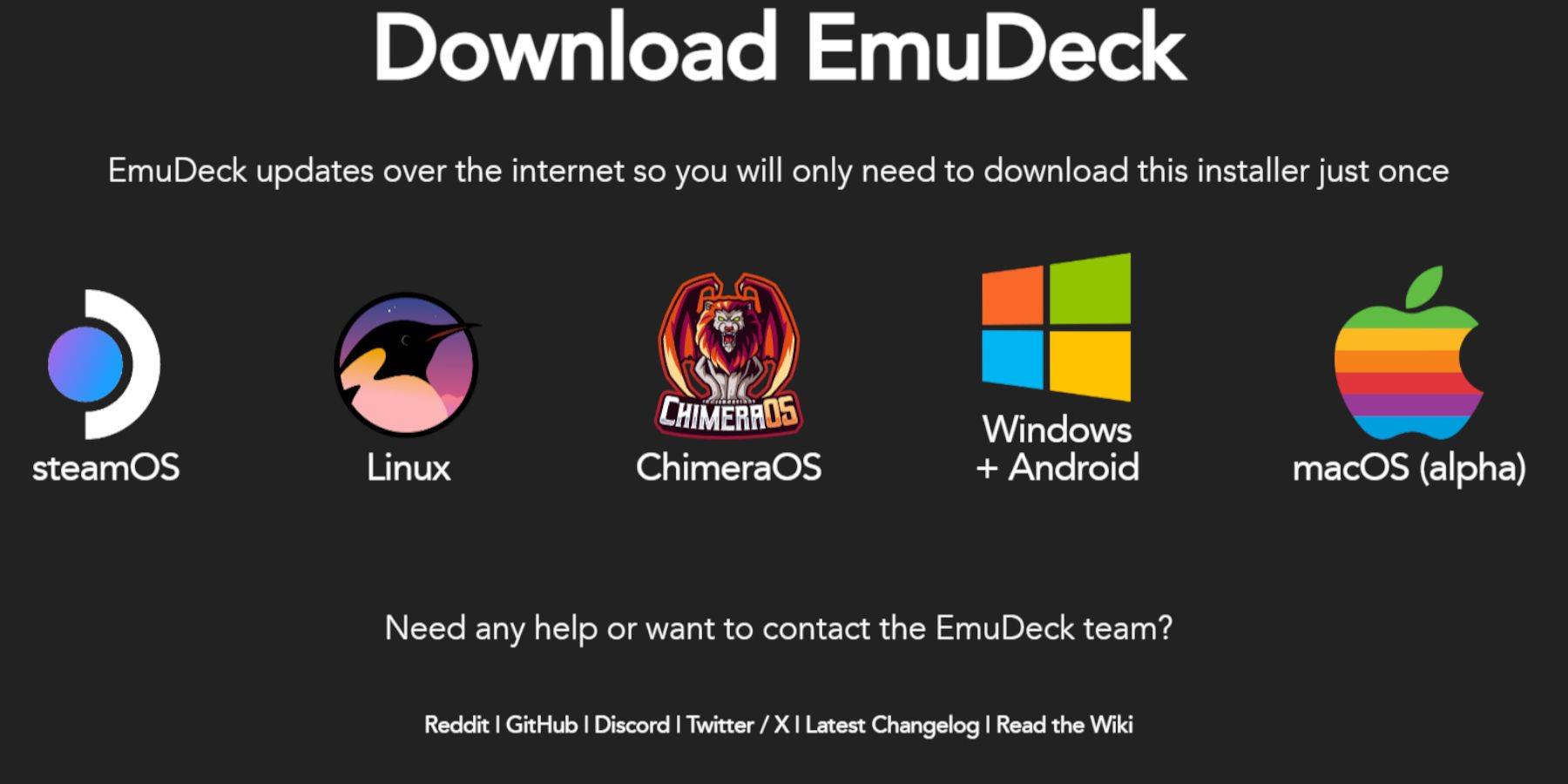
1। अपने कीबोर्ड और माउस को कनेक्ट करें। 2। एक ब्राउज़र लॉन्च करें (जैसे, डकडकगो, फ़ायरफ़ॉक्स) और डाउनलोड करें। 3। स्टीम ओएस चुनें और डाउनलोड करें। 4। अनुशंसित सेटिंग्स का चयन करें फिर कस्टम इंस्टॉल करें। 5। प्राथमिक स्थापना स्थान के रूप में अपने एसडी कार्ड का चयन करें। 6। अपने वांछित एमुलेटर्स (रेट्रॉर्च, इम्यूलेशन स्टेशन, स्टीम रोम मैनेजर की सिफारिश की गई) चुनें। 7। ऑटो सहेजें सक्षम करें। 8। स्थापना को पूरा करें।
त्वरित सेटिंग्स अनुकूलन:
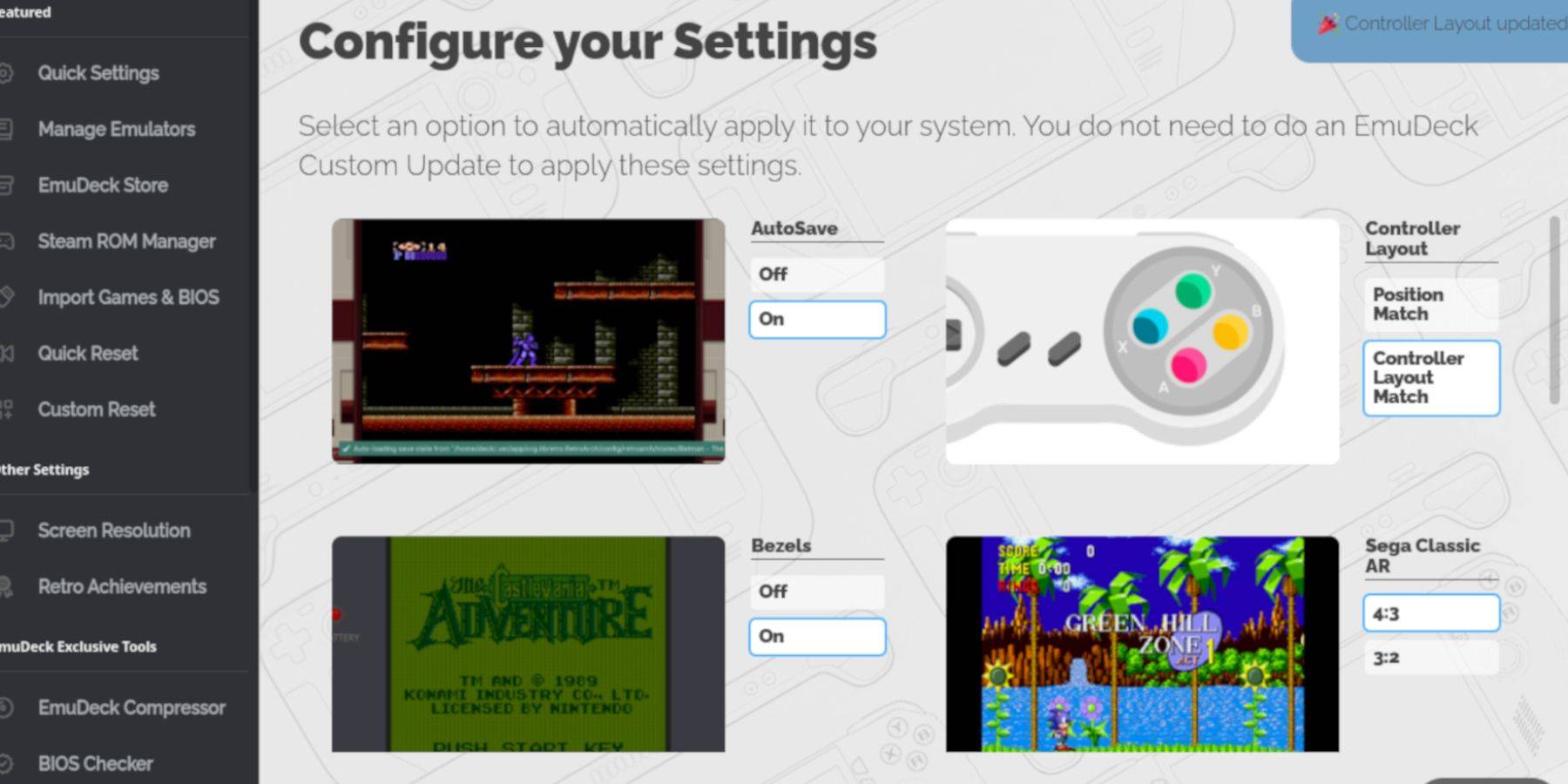
1। emudeck खोलें और त्वरित सेटिंग्स का उपयोग करें। 2। ऑटोसैव, कंट्रोलर लेआउट मैच, बेजल्स, निनटेंडो क्लासिक एआर और एलसीडी हैंडहेल्ड सक्षम करें।
गेम बॉय गेम जोड़ना:
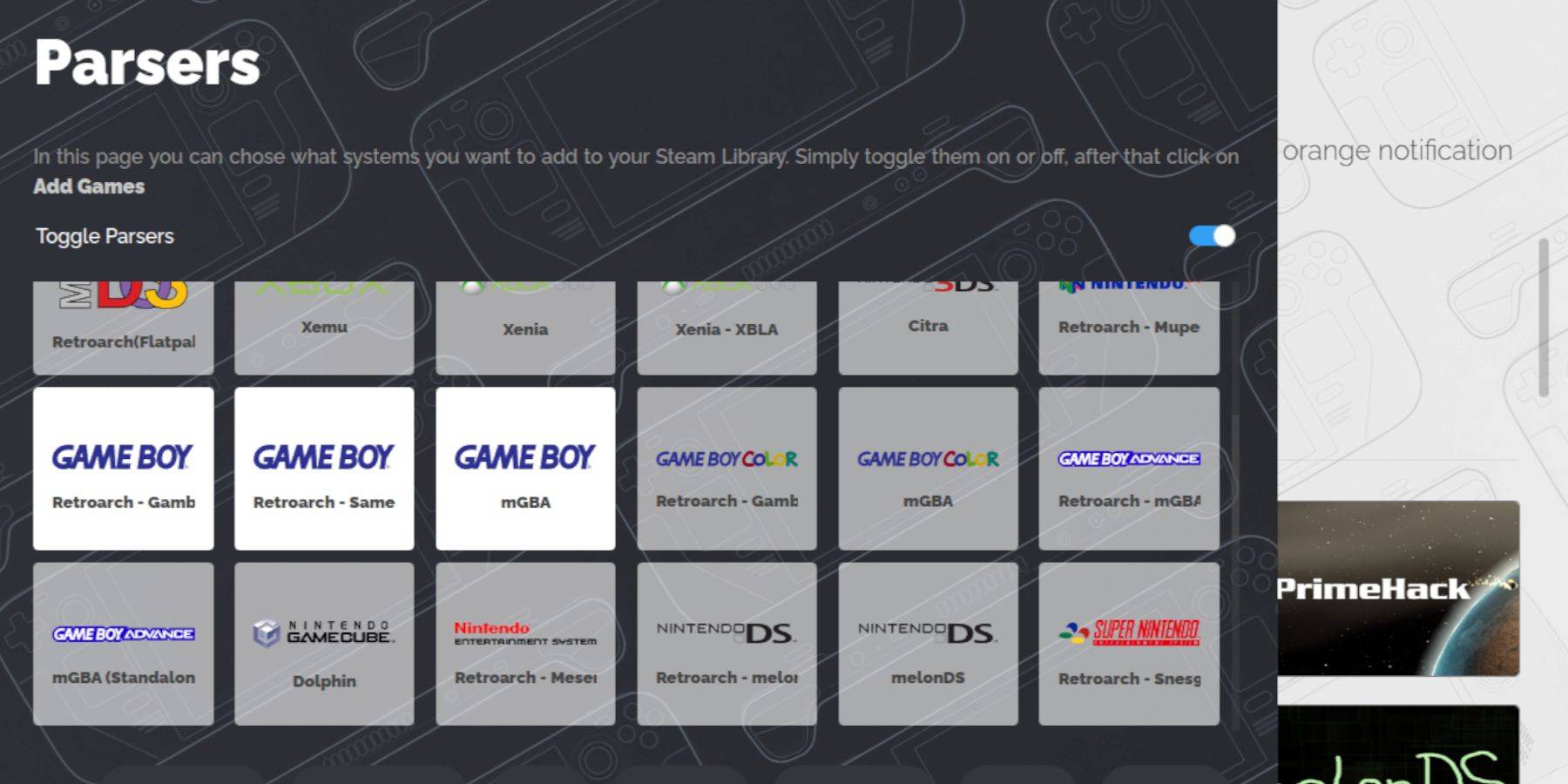
1। अपने एसडी कार्ड (प्राथमिक> एमुलेशन> रोम> जीबी) तक पहुंचने के लिए डॉल्फिन फ़ाइल प्रबंधक का उपयोग करें।
2। सुनिश्चित करें कि रोम को सही ढंग से नामित किया गया है (.gb एक्सटेंशन)।
3। अपने गेम बॉय रोम को GB फ़ोल्डर में स्थानांतरित करें।
स्टीम रोम प्रबंधक एकीकरण:
1। Emudeck खोलें और स्टीम रोम प्रबंधक का चयन करें। 2। यदि संकेत दिया जाए तो स्टीम क्लाइंट को बंद करें। 3। टॉगल पार्सर्स को अक्षम करें। 4। तीन गेम बॉय टैब का चयन करें और गेम जोड़ें। 5। गेम जोड़ने के बाद, सेव टू स्टीम चुनें। 6। पूर्ण संदेश की प्रतीक्षा करें और स्टीम रोम प्रबंधक को बंद करें। 7। गेमिंग मोड पर लौटें।
गेम बॉय गेम खेलना:
1। स्टीम बटन दबाएं, लाइब्रेरी खोलें, और कलेक्शंस टैब पर जाएं। 2। अपने गेम बॉय कलेक्शन का चयन करें और एक गेम लॉन्च करें।
कस्टमाइज़िंग गेम कलर्स (रेट्रोआर्क):
जबकि सभी गेम इसका समर्थन नहीं करते हैं, कुछ रेट्रोआर्क के भीतर रंग विकल्प प्रदान करते हैं:
1। एक गेम लॉन्च करें। 2। रेट्रोआर्क मेनू ( + y बटन का चयन करें) तक पहुँचें। 3। कोर विकल्प> जीबी रंगीकरण पर नेविगेट करें। 4। मूल मोनोक्रोम के लिए स्वचालित रंगीकरण या बंद के लिए ऑटो चुनें।
एमुलेशन स्टेशन वैकल्पिक:

1। स्टीम बटन दबाएं, लाइब्रेरी खोलें, और कलेक्शंस टैब पर जाएं। 2। एमुलेटर> एमुलेशन स्टेशन का चयन करें। 3। गेम बॉय आइकन का चयन करें और अपने गेम लॉन्च करें।
Decky लोडर स्थापना:
बढ़ाया प्रदर्शन के लिए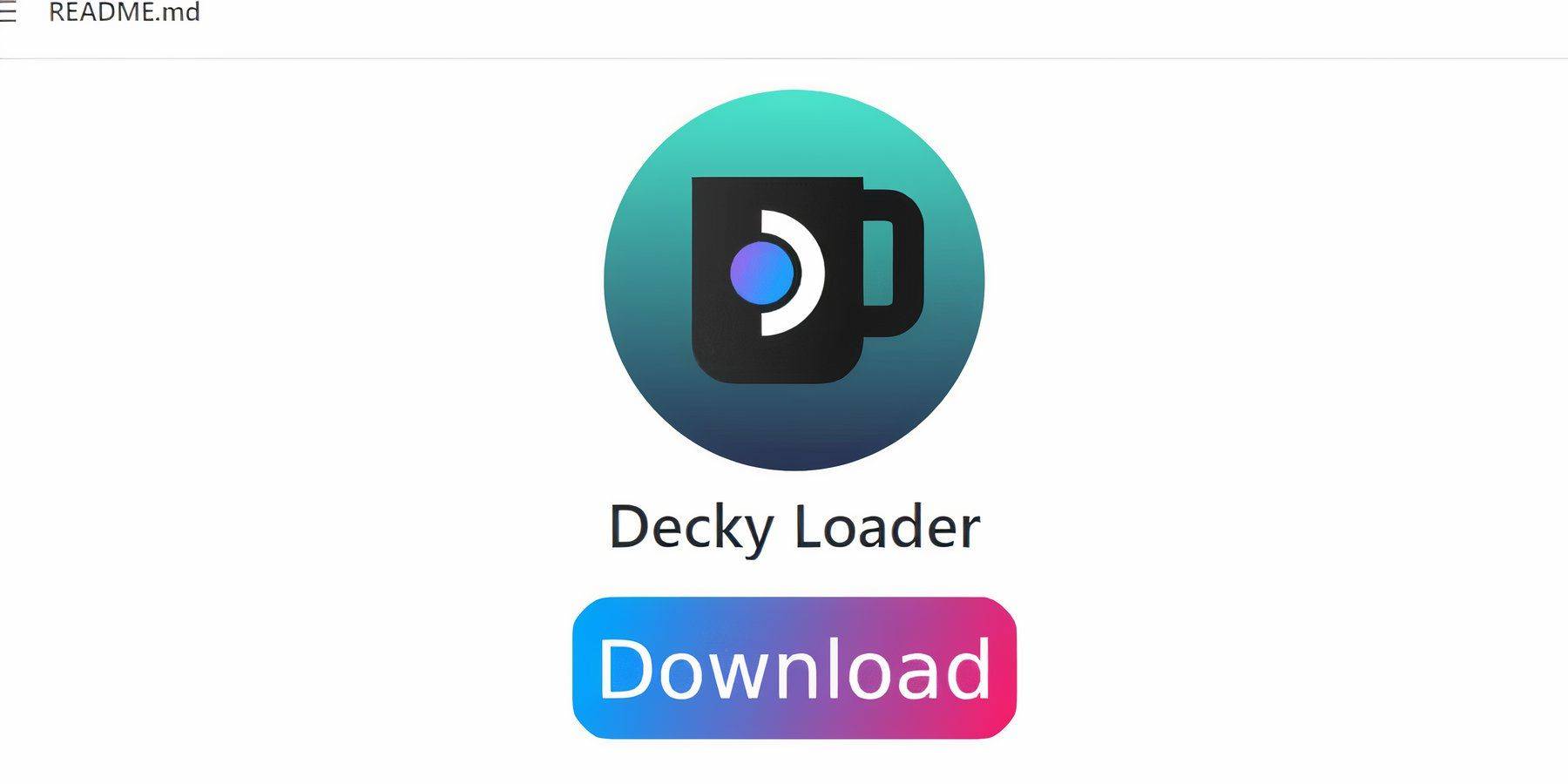 :
:
1। डेस्कटॉप मोड पर स्विच करें। 2। अपने GitHub पेज से Decky लोडर डाउनलोड करें। 3। इंस्टॉलर को चलाएं और अनुशंसित इंस्टॉल चुनें। 4। गेमिंग मोड में अपने स्टीम डेक को पुनरारंभ करें।
पावर टूल्स प्लगइन इंस्टॉलेशन और कॉन्फ़िगरेशन:
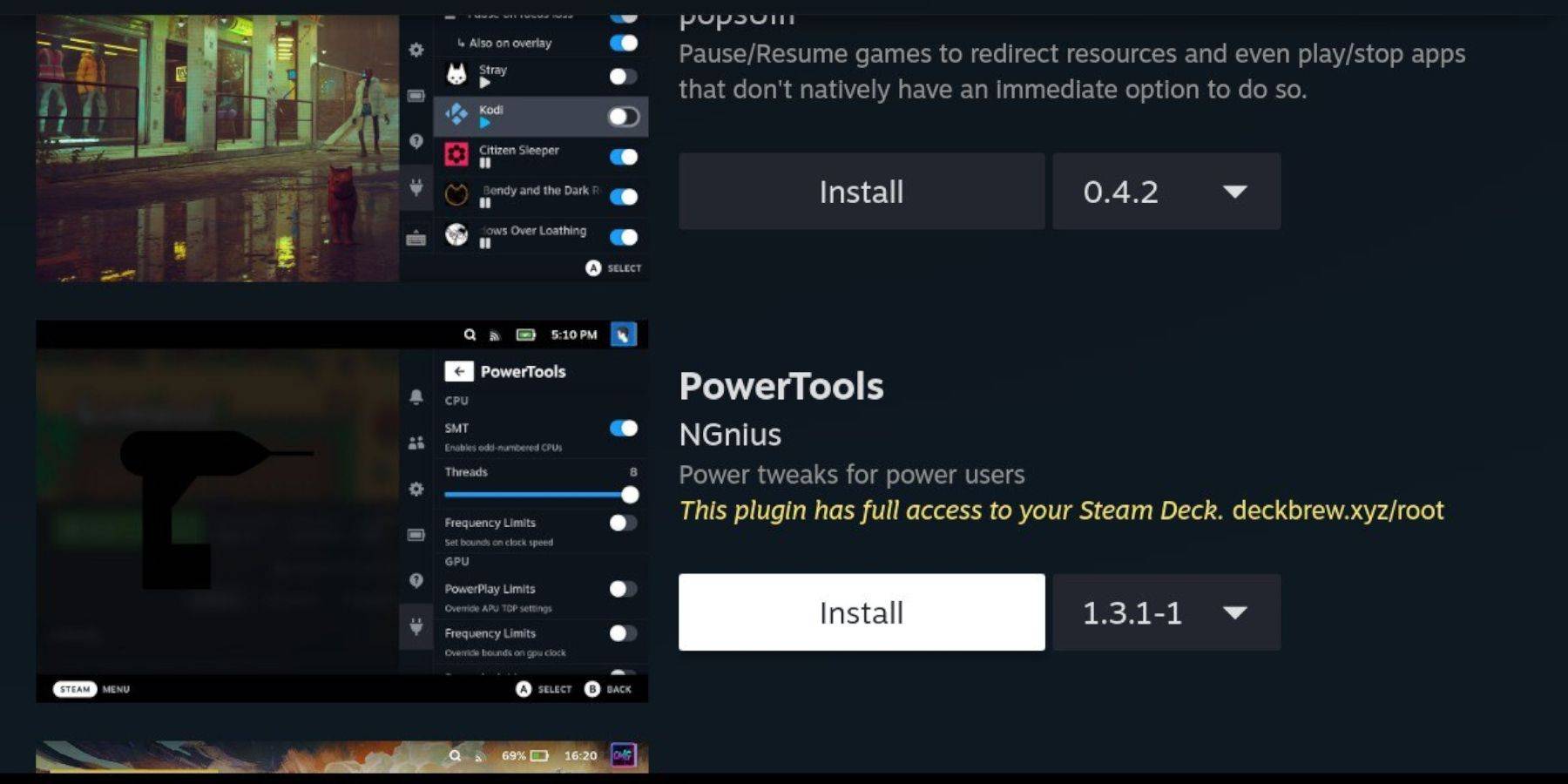
1। QAM के माध्यम से Decky लोडर स्टोर तक पहुंचें। 2। पावर टूल्स प्लगइन स्थापित करें। 3। एक गेम बॉय गेम लॉन्च करें। 4। QAM के माध्यम से बिजली उपकरण एक्सेस करें। 5। एसएमटी बंद करें, थ्रेड्स को 4 पर सेट करें। 6। प्रदर्शन मेनू तक पहुंचें, उन्नत दृश्य सक्षम करें, मैनुअल जीपीयू घड़ी नियंत्रण (1200 पर सेट), और प्रति गेम प्रोफ़ाइल।
एक स्टीम डेक अपडेट के बाद Decky लोडर को पुनर्स्थापित करना:
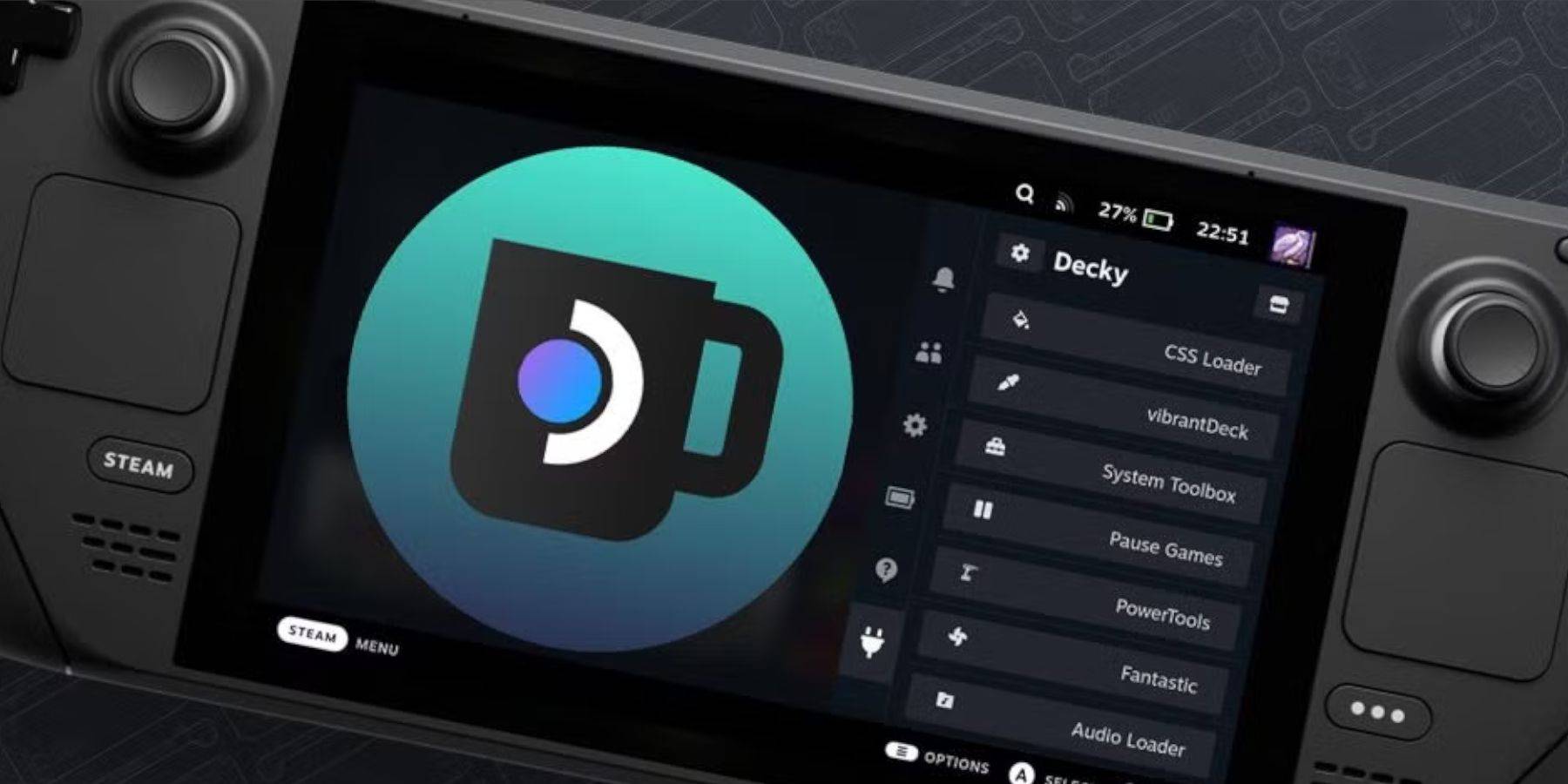
1। डेस्कटॉप मोड पर स्विच करें। 2। अपने GitHub पेज से Decky लोडर को फिर से लोड करें। 3। इंस्टॉलर को चलाएं (केवल निष्पादित करें)। 4। अपना छद्म पासवर्ड दर्ज करें (यदि आवश्यक हो तो एक बनाएं)। 5। गेमिंग मोड में अपने स्टीम डेक को पुनरारंभ करें।
अपने स्टीम डेक पर अपने बढ़ाया गेम बॉय अनुभव का आनंद लें! बड़ी स्क्रीन क्लासिक गेमिंग अनुभव में काफी सुधार करती है।